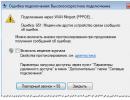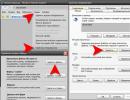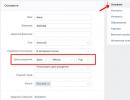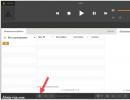Šta je touch bar na MacBook-u? Touch Bar je jedina inovacija u novom MacBook Pro-u
Prilikom opisa dizajna, veliku pažnju smo posvetili glavnoj inovaciji modela: Touch Bar touch panelu iznad tastature. Ali važno je da ovo nije samo hardversko, već i softversko rješenje. Štaviše, efikasnost njegove upotrebe direktno zavisi od softvera i postavki. U ovom članku odlučili smo da sagledamo Touch Bar u svim aspektima i progovorimo o panelu sa stanovišta njegove primjene u različitim scenarijima upotrebe.
Prvo, neke opšte informacije. Dakle, Touch Bar je OLED touch panel prisutan u modelima od 13 inča i 15 inča MacBook Pro 2016. Rezolucija Touch Bara je 2170x60. Panel zamjenjuje gornji red tipki i može se prikazati razne informacije- ovisno o pokrenutoj aplikaciji, korisničkim postavkama i radnjama.
Nepotrebno je reći da ploča može u potpunosti funkcionirati samo u macOS Sierra i samo ako je određena aplikacija optimizirana za korištenje s Touch Barom. Naravno, sve unaprijed instalirane macOS aplikacije imaju ovu optimizaciju, ali programeri trećih strana također mogu koristiti njegovu funkcionalnost. Posebno ćemo pogledati kako se to implementira u Microsoft Office.
Da biste napravili snimke ekrana pomoću Touch Bara, morate instalirati trenutnu beta verziju macOS Sierra. Svaki korisnik to može učiniti registracijom u Appleovom programu, ali morate biti spremni na činjenicu da će se MacBook Pro brzo isprazniti.
Desno od Touch Bara je Touch ID skener otiska prsta. Fizički je odvojen od Touch Bara i nije njegov dio, ali kada otvorimo poklopac laptopa, Touch Bar prikazuje riječi „Otključaj pomoću Touch ID-a“ i strelicu koja pokazuje na Touch ID.

Kao što smo naveli u prvom članku, MacBook Pro 2016 je prvi Apple laptop sa skenerom otiska prsta. A njegova podrška se prvi put pojavila u macOS Sierra. U nastavku ćemo vam reći kako da koristite ovu funkciju na vašem MacBook-u.
Touch ID
Dakle, kada prvi put uključimo i prvobitno podesimo MacBook, od nas se traži da dodamo otisak prsta.

Procedura je ista kao i za iPhone/iPad. Nekoliko puta stavimo prst na skener, a na ekranu se vidi kako su sivi žljebovi ispunjeni crvenom bojom.

Kada se doda otisak prsta, možete dodati još jedan prst i odrediti za koje vrste operacija se Touch ID može koristiti. Osim otključavanja vašeg Mac-a, ovo može uključivati korištenje s Apple Pay-om i potvrdu kupovine iz iTunes Store-a i Mac App Store-a.
Touch Bar: Standardne opcije
Vratimo se sada na samu Touch Bar. Već smo vidjeli šta panel prikazuje prije otključavanja računara. A ovo je ono što vidimo po defaultu nakon otključavanja. Snimak ekrana prikazuje desnu stranu. Sa leve strane nalazi se samo taster Esc, između njega i onog prikazanog na snimku ekrana je crni prostor. Originalni snimak ekrana je dostupan klikom.
Dakle, na desnoj strani je Siri pozivno dugme. Počevši od Sierre, macOS podržava Siri, a Apple je odmah odlučio da svoje lansiranje učini što jasnijim. Štaviše, tokom rada često slučajno pritisnete ovo dugme, jer se prethodno dugme za pojačavanje zvuka nalazilo na ovom mestu. I ispostavilo se da nas namjerno tjeraju da koristimo Siri, htjeli-ne htjeli.
Preostale ikone ne trebaju komentare. Osim strelice. Ako ga dodirnete, otvorit će se red dodirna dugmad, identično onome što vidimo u gornjem redu tradicionalne MacBook tastature. Evo snimka ekrana podijeljenog na dvije polovine: na vrhu je lijevi dio, ispod je desni.
Odluka se čini prilično kontroverznom, prvo, da ovaj prikaz ne bude glavni, već da mu se pristupi tek nakon dodirivanja male strelice (udarite je ponovo!), i drugo, da se ikona Siri poziva ostavi u ovom redu. Međutim, po želji, sve se to može konfigurirati. Reći ćemo vam kako tačno dalje.
Dodirna traka u aplikacijama
Sada da vidimo kako Touch Bar radi u aplikacijama. Još jednom, ako aplikacija nije optimizirana za Touch Bar, traka će uvijek prikazati ono što je prikazano iznad. Međutim, sa svojim unaprijed instaliranim aplikacijama, Apple se prirodno pobrinuo da svaka zaista iskoristi prednosti Touch Bar-a. Na primjer, Safari. Snimke ekrana ispod prikazuju fragmente snimaka ekrana Touch Bara, ali originalni snimak ekrana je dostupan klikom.
Kao što vidimo, ovdje su prikazane sličice otvorenih kartica. Možete se kretati između njih jednostavnim prelaskom prsta. Udoban? Možda. S druge strane, ne mogu reći da je vrlo jasno - sličice su premale i ne dozvoljavaju vam uvijek da shvatite koja je stranica koja. A prebacivanje između kartica na uobičajene načine nije teže. Ali to je svakako spektakularna prilika.
Još jedna korisna stvar na ovom panelu u Safariju je “pretraga” i “otvori novu karticu”.
Panel se takođe može promeniti u zavisnosti od toga šta je otvoreno u pretraživaču. Na primjer, ako se tamo reproducira video, pojavljuje se panel za navigaciju videa.
I ovdje dolazimo do razumijevanja glavnog kvaliteta Touch Bara: to je potpuna varijabilnost, odnosno u jednoj aplikaciji može postojati beskonačan broj Touch Bar opcija. Sve ovisi isključivo o mašti programera. Glavno pitanje je da funkcionalnost panela nadopunjuje, a ne duplira, već lako dostupne opcije aplikacije.
Dobra opcija je u “Kalendaru”. Tamo možete lako prelaziti između različitih sedmica koristeći Touch Bar.
Manje uspješno urađeno u uređivačima teksta Pages i Word. Problem je u tome što je, na primjer, označavanje dijela teksta kurzivom mnogo zgodnije jednostavno pomoću miša, jer ovaj dio odabiremo mišem. Ispostavilo se da da bismo koristili Touch Bar, prvo moramo napraviti neku vrstu gestikulacije mišem, zatim ga ispustiti, pritisnuti dugme na Touch Baru, a zatim ponovo uhvatiti miša.
Općenito, unatoč činjenici da su mogućnosti Touch Bara u uređivačima teksta vrlo široke, u stvari se ispostavlja da ili morate ponovo učiti i naviknuti se na potpuno nove pokrete dok radite, ili jednostavno Touch Bar doživljavate kao neku vrstu opcionog dodatka da ćemo ga, možda, jednog dana koristiti isključivo za zabavu, ali za sada ćemo to raditi na starinski način - mišem i tastaturom.
Ovo se ne odnosi samo na uređivače teksta, već i na većinu drugih aplikacija. Na primjer, QuickTime Player.
Da, vidimo dugme za pauzu, ali da biste pauzirali video, samo pritisnite razmaknicu na tastaturi.
A ovo je glavni problem koncepta Touch Bara i glavni izazov za programere: kako učiniti korištenje Touch Bara intuitivnim i jednostavnijim od uobičajenih prečica na tastaturi i komandi miša? Jasno je da tu mnogo zavisi od samog Apple-a, jer je neophodno dati primer nezavisnim programerima kako bi pokazali da se Touch Bar zaista može inteligentno koristiti. A takvih primjera ima. Već smo naveli nekoliko primjera i možemo ih dati još.
Recimo da Pages ima iskačuće prijedloge riječi. Upravo je to opcija koja je nemoguća, ili barem nepraktična, bez ekrana osjetljivog na dodir, a Touch Bar je taman za njegovu implementaciju.
Postavljanje Touch Bara
Touch Bar se može prilagoditi, ne samo općenito, već i za svaku aplikaciju pojedinačno. Opštim postavkama se može pristupiti putem Postavke/Tastatura.

Možda ćete primijetiti da se tamo pojavilo dugme "Konfiguriraj kontrolnu traku". To je upravo ono što vam treba Dodirnite postavke Bar. Na vrhu takođe možete odrediti šta bi trebalo da se podrazumevano prikazuje na panelu.

Kontrolna traka su standardne ikone na desnoj strani Touch Bara. Ako kliknete na strelicu, otvara se proširena verzija kontrolne trake. Ali ako ne želite da to radite redovno, možete postaviti proširenu kontrolnu traku da se odmah prikazuje.

Dakle, kliknite na „Prilagodi kontrolnu traku“ i vidimo prozor sa ikonama, a iznad njih je natpis: „Prevucite često korišćene objekte na Touch Bar na dnu ekrana“. Zapravo, iz ovoga je već jasno kako tačno bilo koju ikonu na Touch Baru možemo zamijeniti drugom. Samo uzmite miša koji vam je potreban i povucite ga do ivice ekrana, nakon čega on “skače” na Touch Bar i tamo se trese, kao na iOS-u nakon dugog pritiska.

Ovdje postoji prilično veliki izbor. Ima i korisnih stvari. Na primjer, “Screenshot”, “Sleep”, Launchpad, “Show desktop”, “Ne disturb”... Zato ne propustite priliku da kreirate optimalni set.

Tako, van aplikacija, imamo dva nivoa prilagođavanja Touch Bar-a: prvi nivo – ono što se podrazumevano prikazuje, drugi nivo – kakav je sastav kontrolne trake (obične i proširene opcije). Ali pored ovoga, možete prilagoditi i sastav ikona Touch Bara u pojedinačnim aplikacijama. Na primjer, ispod je kako se to radi u Safariju. U meniju „Prikaz“ vidimo red: „Prilagodi Touch Bar“.

Kliknite na njega - i vidimo prozor sličan prozoru postavki Control Strip, ali sa skupom ikona direktno za pretraživač. Pa, onda nastavljamo prema poznatoj shemi: povucite potrebne ikone mišem i zakačite ih na željeno mjesto u Touch Baru.

Stoga programeri softvera moraju voditi računa ne samo o činjenici da koriste Touch Bar, već i o mogućnostima prilagođavanja panela unutar svoje aplikacije i odabiru dodatnih ikona. Odnosno, s jedne strane mora postojati jasan odnos između radnji korisnika i ikona koje se pojavljuju na Touch Baru, as druge strane, početni set može podesiti korisnik.
zaključci
Touch Bar jedna je od glavnih inovacija posljednjih godina. Ovo je vrlo zanimljivo i obećavajuće rješenje koje može značajno proširiti interakciju korisnika sa laptopom i olakšati obavljanje niza zadataka. Hipotetički. U praksi, mnogo zavisi od toga kako je funkcionalnost Touch Bar implementirana u određenoj aplikaciji i koliko je korisniku lako ili teško da je prilagodi i počne da je koristi u stvarnom životu.
Još ne možemo reći da je Touch Bar zaista koristan. I očekivati da će se vaša produktivnost povećati ako nadogradite sa prethodne generacije MacBook Pro na MacBook Pro sa Touch Barom, bilo bi nepromišljeno. A ako uzmete u obzir da većina proizvođača softvera trećih strana još uvijek nije uspjela optimizirati svoje aplikacije za Touch Bar, ne morate gajiti iluzije. Ali, u isto vrijeme, sama ideja djeluje vrlo obećavajuće, njena implementacija je kompetentna koliko god može biti u stvarnim uvjetima, a izgledi su impresivni, s obzirom da je Apple već više puta pokazao kako može uvjeriti cijelu industriju u potreba za implementacijom tih ili drugih inovacija. Hoće li uspjeti ovaj put?
Apple MacBook Pro (krajem 2016.) zaslužuje našu nagradu za originalni dizajn za svoju inovativnu Touch Bar i duboku integraciju ovog hardverskog elementa u softver laptopa.
Touch Bar je namjenski touchpad uključen u MacBook Pro iz 2016. godine. Ova komponenta je radikalno revolucionirala način na koji koristimo prijenosna računala.
Glavni materijali
Ako ne obraćate pažnju na detalje, to je bila samo normalna brzina, pogotovo jer su performanse MacBook Pro-a značajno porasle. Isti dizajn, iste boje kućišta, ista četiri -C konektora, isto vrijeme trajanje baterije. Nijedna od najatraktivnijih karakteristika MBP-a nije žrtvovana – bez obzira na sve. I ovo je bilo pravo čudo, jer se nije moglo bez žrtava.
Uprkos tastaturi Butterfly III, koja je manjkava, ali je i dalje otporna na većinu vrsta mrlja, i nedostatku fizičkog tastera Escape, i čitavom nizu drugih znakova napretka, novi mali Pro je bio fantastično dobar.
Apple je 2016. godine ozbiljno ažurirao MacBook Pro liniju, dodajući Touch Bar. U početku je ova ideja izgledala kao dobitna - korisnik je dobio dodatni ekran pomoću kojeg je mogao direktno komunicirati s aplikacijama. Međutim, ni četiri godine kasnije, Touch Bar nije stekao dovoljnu popularnost među korisnicima. Najveće nezadovoljstvo među vlasnicima MacBook Pro-a je činjenica da je Touch Bar potpuno zamijenjen funkcijske tipke. Osim svega ostalog, Touch Bar je apsolutno beskorisan u Windows 10 i drugim operativnim sistemima. Tako je barem bilo do sada.
Mnogo novca i desetine hiljada sati kvalifikovane radne snage potrošeno je na razvoj internog iOS uređaja za neke od Mac računara, ali da li je igra vredna sveće? Oni koji pišu dobre stvari o Touch Baru mogli bi biti plaćeni za to, čak i ako ne svi. Ima i onih koji su zaista, iskreno, oduševljeni „touch barom“. Touch Bar je implementiran besprijekorno. Programeri su uspješno savladali sve ne-trivijalne prepreke s kojima su se suočili. Nema pritužbi na implementaciju. Inženjeri, tehnički menadžeri, dizajneri, testeri - kao i uvijek - pokazali su se na najbolji način.
Ako mislite da je ovo samo nadogradnja na laptop koji postoji već duže vrijeme i skoro je svima dosadan, ne mogu pogoditi koje bi, po vašem mišljenju, inovacije u laptopu trebale biti da bi mogli smatrati revolucionarnim. Ali da li su revolucionarne inovacije dobre ili ne, drugo je pitanje. Bilo bi mnogo zanimljivije kada bi MacBook Pro naučili da čita misli i pogađa želje. Ili bi mogli postaviti tastaturu na poleđinu ekrana, na primjer. Avaj. Oni nisu ludi, i nikada (ma šta pričali o njima) nisu bili ludi.
Strogo govoreći, Apple T1 je pokretao bridgeOS, koji je baziran na - ali da li se sećate na čemu je baziran watchOS? Još zanimljiviji je izvor informacija. Glavni među njima je sam Apple. Odjednom? Apple T1 je mnogo poznatiji od ostalih čipova koje je razvio Apple. Iako je u teoriji upravo ovaj čip, direktno vezan za sigurnost, trebao postati Appleova najgora tajna. Paradoks?
Apple je 2016. godine ozbiljno ažurirao MacBook Pro, dodajući mu novi element - . Prema ideji kompanije, touch panel je trebao da pojednostavi pristup raznim funkcijama, ali za mnoge korisnike izgled Touch Bara nije bio otkriće. Naprotiv, ovaj element dizajna je kritiziran do danas. Ali može li Touch Bar biti zaista koristan u svakodnevnoj upotrebi?
Početkom decembra u Rusiji je pušten u prodaju novi Macbook Pro sa Touch Bar-om umesto niza funkcijskih tastera. Najava laptopa izazvala je široku diskusiju među novinarima i korisnicima - razgovaralo se o pogodnostima touch panela za rad, nedostatku raznovrsnosti portova i novoj tastaturi.
Glavni urednik sajta proveo je nedelju dana sa novim Apple laptopom, saznao mišljenja drugih vlasnika računara i podelio sa čitaocima svoje iskustvo rada na Macbook Pro-u sa Touch Bar-om.
Previše inovacija
Sada je moderno kritizirati Apple. Pretvorila se u najveću korporaciju na svijetu, dok je ostala zatvorena kao prije 20 godina, njeni proizvodi su mnogo skuplji od konkurencije, a ipak su i dalje traženi. Postoji mnogo razloga za diskusiju.
Razlozi su različiti, a ponekad čak i kontradiktorni. Nakon predstavljanja iPhonea 7, kompanija je kritikovana da je predstavila premalo inovacija - samo su pokazali poboljšani iPhone verzija 6s. Nakon predstavljanja Macbook Pro-a situacija je bila suprotna – rekli su da je tehnologija postala predobra, a Apple više nije znao što da radi, te je dodao inovacije zarad inovacije.
Zaista postoji problem sa segmentom laptopa. Na ovom tržištu već dugo nije bilo revolucionarnih rješenja. Poboljšani su pojedini elementi - ekran, procesor itd. Ali to je i dalje uređaj sa tastaturom, trackpadom i poklopcem ekrana. Osim toga, potražnja za laptopima postepeno opada - mnogi korisnici kojima je potreban samo pristup Internetu i rad s dokumentima preferiraju tablete. Jeftiniji su, kompaktniji i često praktičniji.
Međutim, malo je vjerovatno da će kupci Macbook Pro-a moći da ga zamijene tabletom. Laptop ostaje primarni radni alat za programere, dizajnere i inženjere - one kojima je potrebna produktivnost i pogodno okruženje za kreiranje sadržaja.
Microsoft je krenuo razvojnim putem univerzalni uređaj, koji će zamijeniti laptop, tablet i pametni telefon. Apple vjeruje da je nemoguće kombinirati različita korisnička iskustva na jednom uređaju i nastavlja raditi paralelno u nekoliko smjerova odjednom: pametni telefoni, kompjuteri i tableti.
Istovremeno, Apple inženjeri često posuđuju pojedinačna rješenja iz susjednih odjela. Ovako se pojavio Retina ekran na Macbook-u, eksterna tastatura se pojavila na iPad Pro-u, Siri se pojavila na macOS-u, a multitasking mod se pojavio na iOS-u.
Sada su Appleovi inženjeri ugradili touchpad sa adaptivnim dodirnim interfejsom u Macbook Pro – rešenje koje su verovatno preporučile kolege iz iPad divizije.
Okvir
Macbook Pro je dobio novu futrolu. Postao je tanji, mehanizam za pričvršćivanje poklopca na ekran se promenio, zvučnici su se preselili na prednju ploču, a otvori za ventilaciju su se pomerili na zadnji poklopac. I, nažalost, Apple logo više ne svijetli.


Ekran
Apple kaže da novi Macbook Pro ima najbolji ekran u istoriji Maca. Uz standardna poboljšanja svjetline, kontrasta i energetske efikasnosti pozadinskog osvjetljenja, po prvi put ima prošireni raspon boja. U praksi to znači da ekran sada može prikazati više boja – posebno za dizajnere i fotografe.
 Vlasnici novog Macbook Pro videa siluetu Safari ikone na ovoj slici
Vlasnici novog Macbook Pro videa siluetu Safari ikone na ovoj slici
Tastatura
Tastatura je sada slična onoj ugrađenoj u 12-inčni – tanka, sa većim tipkama i leptir mehanizmom umjesto membrane.

Druga generacija klavijatura sa leptir mehanizmom. Površina dugmadi je postala veća - teže je promašiti prilikom štampanja. Nuspojava je da se opustite i počnete da propuštate trag na starim tastaturama.
Prešao sam na Macbook Pro sa Macbook-a, tako da sam već prošao proces ugradnje. U novom Macbook Pro-u zvuk pritiska na tipku podsjeća na mehaničke tastature, dok su taktilni osjećaji potpuno drugačiji – imaju minimalan hod.
 Trakpad je sada gigantski
Trakpad je sada gigantski
Luke
Novi Macbook Pro ima četiri USB-C porta i jedan priključak za slušalice. Ovdje sam potpuno nepopularnog mišljenja da je bilo sasvim moguće ostaviti samo dva USB-C.
Na primjer, u redakciji uvijek imam jedan adapter spojen na tri konektora: USB, HDMI za eksterni monitor i USB-C za punjenje. U kancelariji ga spojim samo na laptop i odmah se bacim na posao. To je to, ne treba mi ništa drugo.

Krajnje je vrijeme za razumijevanje – svaki put
Macbook računari će imati sve manje i manje portova

Međutim, nemojte očekivati da će Macbook Pro sljedeće generacije imati Lightning konektor. Naprotiv, kompanija će vjerovatno odbaciti sve priključke za slušalice u korist bežične tehnologije. Zato se spremi.
Touch Bar
Touch Bar je najzanimljivija inovacija Macbook Pro-a. Svi sa kojima sam razgovarao o novom laptopu slažu se da je većina dugmadi F1-F12 beskorisni komad plastike i da je trebalo nešto učiniti da se ovaj problem riješi. U rijetkim primjenama se koriste za brz pristup na funkcije, ali nisu dobili masovnu distribuciju. Osim toga, na macOS-u nisu tako jednostavni za korištenje: prema zadanim postavkama, da biste pozvali funkciju iz gornjeg reda dugmadi, morate držati pritisnutu tipku Fn.
Ukupno postoji pet tipki od 13 koje najčešće koristimo - promjena zvuka, svjetline ekrana i Escape. Appleovo rješenje: uklonite sve tipke i zamijenite ih Touch Bar-om. Glavno pitanje je: koliko je ovaj korak opravdan?
 Touch ID je fizičko dugme sa ugrađenim skenerom otiska prsta
Touch ID je fizičko dugme sa ugrađenim skenerom otiska prsta
Na svom mestu
Ogromna većina programa - i na Windows-u i na macOS-u - dizajnirana je na isti način već 20 godina. Velika površina, koja zauzima više od 90 posto prozora, namijenjena je za rad sa sadržajem na vrhu, bliže vidnoj liniji, nalazi se tanka traka najpopularnijih alata.
Na primjer, uređivač teksta. Pišemo slova pomoću tastature, a koristimo trackpad za uređivanje teksta. Ako pratite kretanje ruku, ispada da se dlan pomiče prema dolje s tastature - da biste pronašli kursor, onda željeno dugme na meni - a zatim nazad na tastaturu. Ovo kretanje ruke pri radu ne odgovara načinu na koji se elementi nalaze na ekranu. Ali tokom dvije decenije postojanja grafičkih operativnih sistema, svi su se navikli na to.
 Programski interfejs na macOS-u
Programski interfejs na macOS-u
Rješenje za profesionalne korisnike koji ne žele gubiti vrijeme tražeći upravljačke funkcije pomoću kursora su prečice. “Brzo” - jer možete izvršiti radnju brže nego pomoću kursora. U ovom slučaju korisniku uopće nije potreban trackpad za rad s tekstom – sva interakcija se odvija ovdje, na tastaturi.
Nuspojava prečica na tastaturi je visoka ulazna barijera. Da biste efikasno koristili prečice, prvo morate obučiti korisnika. Ne samo podučavati, već i prisiljavati da se uči napamet – tako da se mišićna memorija razvija prilikom kucanja. Sa tačke gledišta dizajnera interfejsa, ovo je pravi pakao.
Ovdje je potrebno spomenuti nivo minimalizma i intuitivnosti koji su mobilni interfejsi sada dostigli. Svi su već navikli da su im kontrolne funkcije pred očima, a proces učenja korisnika interfejsu (tzv. onboarding) sastoji se od tri ekrana sa prekrasnim slikama ili je potpuno odsutan.

Ono što su Apple inženjeri uradili: pomerili su kontrolnu oblast u zaglavlju programa i postavili njegove glavne funkcije iznad tastature. Odnosno, sada interakcija sa alatima odgovara načinu na koji se nalaze na ekranu. U teoriji, to je intuitivnije. Osim toga, prosječan korisnik će moći odmah da iskoristi prednosti koje prečice na tastaturi pružaju profesionalcima.
Touch Bar nije dizajniran da zamijeni funkcijske tipke. Dizajniran je da se riješi prečica na tastaturi.
Apple je već testirao ovaj pristup u . Magic Keyboard nema niz funkcijskih dugmadi i Escape, a kada se poveže, na dnu ekrana tableta se pojavljuje traka sa alatkama koja sadrži glavne funkcije. Verovatno je eksperiment pokazao svoju vrednost i kompanija je odlučila da ovo iskustvo prenese na Macbook Pro.
 Dok sam pisao recenziju Macbook Pro-a, sjetio sam se da iPad Pro također nema niz funkcijskih tipki. Kada koristite tablet, uopće ih se ne sjećate
Dok sam pisao recenziju Macbook Pro-a, sjetio sam se da iPad Pro također nema niz funkcijskih tipki. Kada koristite tablet, uopće ih se ne sjećate
Esc dugme je na pogrešnom mestu
Dugme Escape na Touch Baru se iz nekog razloga nalazi desno od svog uobičajenog mjesta. Međutim, to ne stvara probleme kojih su se novinari pribojavali nakon prezentacije: da bi „slijepim“ klikom korisnici stalno promašili.
Pažljivim pregledom Touch Bara, možete vidjeti da ga je jednostavno nemoguće pomjeriti ulijevo – ekran se završava prije touch panela. Vjerovatno postoje tehnička ograničenja.

Istovremeno, cijela Touch Bar oblast je osjetljiva na dodir – ako “slijepo” pritisnete mjesto gdje bi Escape trebao biti, i dalje radi.
Slijepo pritiskanje pravi je izazov za vlasnike Macbook Pro računala. Mehanički pritisnete mjesto gdje bi trebalo biti fizičko dugme Escape, vidite akciju na ekranu, ali ne dobijete nikakvu fizičku povratnu informaciju.
Prvih nekoliko dana, nakon pritiska na Touch Bar, prst se automatski spušta i pritisne tipku “±” – misli da je promašio. Usput, pokazalo se da odučavanje ovog pokreta nije bilo tako teško. Navika pritiskanja "naslepo" na Escape je sačuvana, ali sada od toga ne očekujete povratnu reakciju. Nova tastatura, kod koje dugmad praktično ne vire iznad površine laptopa, takođe pomaže da se naviknete na nju.
Dugme Escape se također prilagođava radnjama korisnika. Na primjer, ako omogućite reprodukciju videa na cijelom ekranu, umjesto Esc pojavit će se ikona za izlaz preko cijelog ekrana. A kada napravite snimak ekrana, dugme „Otkaži“ zauzima mesto Escape-a.
Zvuk možete podesiti jednim klikom
Novom Macbook Pro-u nedostaju fizička dugmad za jačinu zvuka. Iako, na primjer, postoje u iPhoneu i iPadu. Ovo je glavna bolna tačka Touch Bara.
Tipičan scenario: sjedite u kancelariji sa slušalicama, a kolega vam počinje nešto govoriti. Posegnete za trećim dugmetom s desne strane i brzo ga pritisnete nekoliko puta. Sa novim Macbook Pro, ovo ponašanje će morati biti napušteno.
Lokacija kontrole jačine zvuka ostaje ista - možete je doći "naslijepo". Ali brzi pritisci neće ništa promijeniti. Kada dodirnete Touch Bar, pojavljuje se klizač za promjenu jačine zvuka. Ovu odluku najčešće su kritikovali zapadni novinari u kritikama.
Toliko je nezgodno da sam vremenom počeo da koristim miš da pauziram pjesmu ili pojačavam zvuk. Apple je još jednom promijenio način na koji radim stvari, ali ovaj put ne na bolje. Ovo me izluđuje.
- Engadget novinar
Međutim, koristim drugu skriptu koja uključuje samo jedan klik. Možete držati prst na ikoni zvuka i pojavit će se klizač za jačinu zvuka. Zatim, bez podizanja prsta, možete prevući prstom ulijevo da biste smanjili zvuk, udesno da biste ga pojačali. Isto važi i za dugmad za kontrolu osvetljenosti ekrana.
Program u kojem su prednosti Touch Bara nesumnjive je ugrađeni macOS Mail. U tipičnim scenarijima za interakciju sa e-poštom, touchpad mi se pokazao praktičnijim od prečica na tastaturi i trackpad-a.

Na primjer, navikao sam koristiti trackpad za slanje, ali u Macbook Pro-u samo trebam jednom kliknuti na ikonu "Sending" koja se pojavi. Nakon nekoliko dana aktivnog korištenja Mail-a, moji prsti su zapamtili njegovu lokaciju i naučili da je pritisnu „naslijepo“.
Ostale funkcije su slične - "Arhiva", "Odgovori svima", "Proslijedi". Radnje za koje mi je prije trebalo nekoliko sekundi sada se mogu izvršiti trenutno.
Kretanje ruke prilikom pisanja slova pomoću tastature i trackpad-a:
Pokret ruke prilikom pisanja slova pomoću tastature i Touch Bara:
Safari
U većini slučajeva, sve ikone na Touch Baru su crno-bele i praktično se stapaju u boji sa tasterima na tastaturi – što ne ometa rad. Međutim, kada otvorite Safari, panel "udara" u vaše oči svijetlim ikonama stranica sačuvanih u vašim omiljenim. Sviđalo vam se to ili ne, počinjete da ga koristite za odlazak na web lokacije iz vaših oznaka.

 Touch Bar ekran je napravljen korišćenjem AMOLED tehnologije, tako da samo dugmad svetle noću, a ne ceo ekran
Touch Bar ekran je napravljen korišćenjem AMOLED tehnologije, tako da samo dugmad svetle noću, a ne ceo ekran
U Safariju, Touch Bar vam omogućava da prelazite između kartica prevlačenjem ili dodirom na sličicu stranice, postoji ikona za odlazak na adresnu traku (umjesto Cmd + L), dugmad za nazad i naprijed (umjesto Option + strelica ).
 Možete postaviti bilo koji od unaprijed postavljenih elemenata na Touch Bar. Svaka aplikacija koja podržava Touch Bar ima svoje elemente
Možete postaviti bilo koji od unaprijed postavljenih elemenata na Touch Bar. Svaka aplikacija koja podržava Touch Bar ima svoje elemente
Još uvijek se nisam mogao odviknuti od prebacivanja između kartica pomoću kursora u roku od tjedan dana. U teoriji je jasno da je jedan klik na panel brži od kombinacije dva tastera ili kursora. Ali navika se pokazala jačom.
To je vjerovatno i zato što obično proučavamo stranice neprestanim pomicanjem od vrha do dna koristeći prevlačenje na touchpad-u. A kada je pri ruci, nema smisla posezati za Touch Barom da biste se prebacili na drugu karticu.
U isto vrijeme, uspio sam se naviknuti da koristim ikonu „Traži“ za odlazak adresna traka. Nedelju dana kasnije pritisnem ga „naslepo“.
 Kada uključite bilo koji video (ne Flash) u Safariju, traka za pomicanje se pojavljuje na Touch Baru
Kada uključite bilo koji video (ne Flash) u Safariju, traka za pomicanje se pojavljuje na Touch Baru
Zanimljivo je ponašanje Touch Bar-a pri radu sa obrascima na web stranicama. Panel prikazuje izvorne funkcije za uređivanje teksta koje pretraživač podržava. Ako programeri sajta nisu zabranili njihovu upotrebu, onda prilikom pisanja teksta možete prilagoditi njegov izgled koristeći Touch Bar kako želite.
Na primjer, na VKontakteu sam uspio napisati bilješku na zidu ružičastom bojom, dodao numeriranu listu i poravnao je udesno (prilikom spremanja bilješke, stranica je, naravno, očistila sve stilove).
 Cijela ideja sa Touch Bar-om mogla je biti pokrenuta barem zbog Emoji podrške. Konačno, slanje emotikona sa vašeg računara postalo je jednostavno kao i slanje sa vašeg iPhone-a.
Cijela ideja sa Touch Bar-om mogla je biti pokrenuta barem zbog Emoji podrške. Konačno, slanje emotikona sa vašeg računara postalo je jednostavno kao i slanje sa vašeg iPhone-a.
Podrška za Touch Bar
Apple je dobro pripremljen za lansiranje Touch Bar-a – integriran je u gotovo sve Apple aplikacije. Na primjer, kada pravite snimak ekrana, možete odabrati vrstu i lokaciju na kojoj ćete je sačuvati. Čak iu terminalu možete koristiti panel za promjenu boje radnog prozora.
 Terminal
Terminal
 Postoji čak i podrška u kalkulatoru
Postoji čak i podrška u kalkulatoru
 U kalendaru možete tražiti željeni mjesec koristeći bubanj na Touch Baru
U kalendaru možete tražiti željeni mjesec koristeći bubanj na Touch Baru
Touch Bar je takođe dostupan programerima trećih strana. Međutim, do sada je malo njih uspjelo prilagoditi svoju aplikaciju novom Macbook Pro-u. Podrška za Touch Bar stiže u Sketch i Photoshop. Vjerovatno je da će programeri trećih strana smisliti nove načine za interakciju s panelom.
Na primjer, Telegram bi mogao integrirati prikaz nedavno korištenih naljepnica i listu dostupnih komandi za botove u Touch Bar. Adobe programeri bi mogli spasiti korisnike od pamćenja složenih prečica na tastaturi poput Command + Option + X. Sublime bi mogao dodati dugmad za spremanje i promijeniti sintaksu. I tako dalje.
Product Hunt ima listu aplikacija koje već podržavaju Macbook Pro Touch Bar.
Za buduće profesionalce
Touch Bar olakšava rad na vašem laptopu i svima daje pristup alatima za produktivnost. Zbog toga je Apple kritikovan – zašto su onda zadržali Pro prefiks u nazivu?
Najvjerovatnije je upućen generaciji Z. Za njih laptop nije prvi računarski uređaj u životu. Prvo su dobili pametni telefon ili tablet, a tek onda kompjuter. Teže ih je naučiti da koriste složene prečice na tastaturi. Dodirni interfejs kao na iPad-u im je poznatiji od šeme "Meni" - "Podešavanja".
Stoga novi Macbook Pro izaziva skepticizam kod starijih od 25 godina, jer se laptop protivi dugogodišnjim navikama. Generacija Y će morati ili da se prilagodi novoj stvarnosti, ili da nastavi da koristi prečice, zatvarajući oči pred Touch Bar-om (i to je moguće). Barem dok se Apple ne riješi kontrole, opcija i komande i zamijeni Fn tipkom za promjenu jezika.
 Nikolaj Davidovosnivač Gagarin Capitala
Nikolaj Davidovosnivač Gagarin Capitala
Već nekoliko sedmica koristim novi Macbook Pro 15"" u njegovoj najsofisticiranijoj konfiguraciji. Moram priznati da se u proteklih nekoliko godina način na koji koristim svoj radni laptop potpuno promijenio.
Ako sam ranije stalno nosio računar sa sobom i izlazio iz kuće bez toga bilo je otprilike isto kao da zaboravim telefon kod kuće, tada sam imao dug period veze sa iPad minijem, ali sada Macbook može lako ležati na polici za nekoliko dana.
Djelomično zbog toga još uvijek se nisam navikao na novu tastaturu, iako ću se svakako naviknuti na nju - nije tako loša. Apple je vrlo osjetljiv na takve promjene u korištenju svojih proizvoda, uviđa probleme koje Macbook Pro rješava i u skladu s tim mijenja proizvod.
Imam osjećaj da se u njihovoj paradigmi novi MacBook Pro – bilo da stoji na stolu u kancelariji, povezan žicama ili koristi kao iPad – preko noći se puni, a ujutro se stavlja u aktovku (bez punjenje) i nosite sa sobom. Ali hajde da stvari povedemo redom.
1. Dizajn. Kao i obično, Apple je napravio lakonski, moderan i kompletan uređaj. Jabuka na poleđini više ne svijetli, ali to je jedino što me nervira kod dizajna. Ergonomija je, kao i obično, odlična, uvećani trackpad radi veoma dobro, koji, inače, uopšte ne reaguje na ruke koje se oslanjaju na njega dok kucate.
2. Performanse. Još nisam pokušao pokrenuti BootCamp Windows na ovom laptopu i pokrenuti nove igre, ali iz nekog razloga njegove performanse su van sumnje. Iako je teško očekivati loše performanse od laptopa za tri i po hiljade dolara.
3.Touch Bar. U početku sam mislila da je zgodan. Korištenje za upravljanje osnovnim funkcijama je jednostavno kao i korištenje tipki, čak i ne primjećujete izostanak tipke Escape, samo ste malo iznenađeni svaki put kada slijepo pritisnete Esc, a ispod prsta je hladno staklo. Onda mi se ispostavilo da je beskorisno. Zapravo, zašto mi treba tolika investicija u tehnologiju i materijale ako kucam touch-type, uopće ne gledam u tastaturu, a da biste koristili Touch Bar morate je pogledati.
Štaviše, u mom omiljenom radnom položaju (ležeći na krevetu), Touch Bar se uopšte ne vidi iza mojih ruku na tastaturi i moram da podignem laptop da bih ga pogledao.
Konačno sam počela primjećivati lijepe sitnice. Otvorite seriju u avionu, a na touchbaru se zamišljeno pojavilo dugme za titlove. Otvorite Photos, a Touch Bar već ima potrebne funkcije za koje se ni ne sjećate gdje su bile u meniju.
Presuda - igračka, ali prijatna. Za one koji nisu baš brzi daktilografi (ili iz nekog razloga pokušavaju da kucaju tekst stojeći na jednoj nozi i držeći laptop), čak će i funkcija predlaganja reči biti korisna, kao kada kucate na iPhone-u.
4. Ekran. Inovacije u monitorima su postale takve da više nisu vidljive ljudskom oku. Primetno je da je ekran poboljšan. Ima manje odsjaja, nema izobličenja boje uopšte, svetliji je.
5. Tastatura. Tastatura na Macbook-u je za mene jedna od najvažnijih prednosti laptopa ove marke. Uvek sam voleo da kucam na njima i čak sam kupio Mac tastaturu za svoj desktop računar kako bih imao isti osećaj prilikom kucanja.
Nova tastatura isprva smeta. Sve u vezi s tim vas razbjesni - različiti udarci tipki, glasan zvuk, dok se ne naviknete na tiše kucanje. Ako kucate kao stari, pravi se prilično glasan zvuk. Ako jedva pritisnete dugmad, možete samo čuti kako membrana radi.
Onda se navikneš i postaje jasno da će biti samo bolje. Zapravo, ovo je vrlo dobra i vrlo kvalitetna tastatura. Ona je samo drugačija.
6. Portovi. To je ono što kvari gotovo cijeli utisak i razbjesni me svaki put kad naletim na njega. Ovo počinje u roku od jedne minute nakon raspakivanja laptopa. Želite li prenijeti informacije sa svog starog MacBook-a? Povezati se putem Thunderbolta? Oh, izvini, nemam adapter, moraću da ga kupim. Kupite nove punjače za laptop? Dobro, hajde da bacimo još mnogo novca, dođavola s tobom. Da li vam laptop pada na pod jer se vaš pas zaglavio u kablu za punjenje? Dobro, tiho sikćući, kupimo Apple Care za još 400 dolara. Da li želite da punite svoj iPhone sa svog laptopa u pokretu? Kipi kao čajnik, vadimo poseban USB-C na Lightning kabl. Želimo li koristiti bilo koji od skupih Thunderbolt uređaja koje smo ranije kupili? Još jedan adapter. Čitač kartica? Pa, razumeš me.
I evo apoteoze idiotizma. Vrhunac korporativne gluposti i još jedan razlog za vjerovanje da se Apple neizbježno pretvara u Microsoft 2012. Pa sam kupio novi iPhone 7. Želim da priključim slušalice u njega - koristim adapter. Sada sam kupio Macbook Pro. Želim da uključim slušalice koje su u mom džepu. Iste slušalice sa iPhone 7. Ali imaju Lightning port. Oh, ali laptop nema ovo, postoje 4 identična USB-C i običan priključak za slušalice.
Možda postoji adapter za rikverc - lightning to jack? Ali ne, Apple to nije uradio. Odnosno, fizički je nemoguće povezati slušalice sa iPhone-a na laptop. Rješenje - slušalice odlaze u smeće, koriste se uobičajene, a u vrećici se pojavljuje još jedan stalni adapter.
Namjerno sam završio recenziju na ovoj napomeni. Jer truje upotrebu i stalno se osjeća. Ovaj retroukus, retroukus, verovatno vas nikada neće napustiti, a ni savršen hardver ni divan OS neće spasiti vaš laptop. I dalje ćete imati onaj gorak okus razočaranja u ustima. Savršeni Macbook više ne postoji.
 Nikita GukPR direktor u Pixonic-u
Nikita GukPR direktor u Pixonic-u
U početku sam se bojao da ću morati patiti zbog ogromnog broja adaptera (na kraju se ne bi moglo bez njega), ali sve se pokazalo i nije tako strašno. Objektivno, nisam koristio USB uređaje u posljednje vrijeme, tako da gubitak konektora nije bio toliko primjetan. I općenito, vrijeme je da se krene dalje, a ljudi uvijek moraju biti oštro prebačeni na nove konektore.
Sa dobre strane, druga generacija Butterfly mehanizma je mnogo bolja i teško se vraća. Tipkanje je praktičnije nego na prethodnoj generaciji firmvera - hod je mnogo manji, ali je očuvana taktilna povratna informacija, što je nedostajalo istom Macbooku. Kada sjednete za stari laptop, ne možete a da ne osjetite, zbog trzaja, da pritiskate neku vrstu gumiranog sunđera.
Touch Bar i dalje više liči na reklamni uređaj, ali postoji nekoliko slučajeva zgodne upotrebe. Općenito, kako raditi s njim, puno ovisi o programerima - Pixelmator, AirMail, Spark i drugi su već dodali podršku, a sve izvorne aplikacije podržavaju i naprednu kontrolu.
Pa, trajanje baterije je bilo razočaravajuće, smanjeno je za par sati, a to je posebno vidljivo ako je laptop jako opterećen. Uređaj se pokazao prilično dobrim, ali je adapter sa UBS-C na USB trebao biti uključen u komplet.
 Nikolay Zakharovprogramer aplikacija
Nikolay Zakharovprogramer aplikacija
Moje prvo iskustvo s novim Macbook Pro je bilo pozitivno. Prešao na njega sa 13" Macbook Pro 2012. Zaista mi se sviđa novi ekran – bogat je i svijetao. U poređenju sa prethodnim modelom, to je veliki napredak.
Čak i posle njega iPhone ekran izgleda dosadno. Laptop je u top konfiguraciji, sistem čist, tako da sve radi. Vrijeme izgradnje projekata u XCodeu smanjeno je za 1,5-2 puta zbog novog SSD-a i procesora. Instalirana Dota - nema mucanja pri maksimalnom kvalitetu igre. Ventilatori za hlađenje se uključuju, ali se gotovo ne čuju.
Tastatura ostavlja dvostruki osjećaj - morate se naviknuti na nju. Vrlo kratak hod i pomalo bučan. Odmah sam morao kupiti USB-C - Lighting kabl i USB-C - USB adapter, dok ih Apple ima na popustu do Nove godine.
Glavno pozitivno iznenađenje je veoma kvalitetan zvuk, oseća se bogatstvo i veoma je prijatno slušati muziku ili gledati film.
Glavno razočarenje je baterija koja u normalnom režimu rada traje oko pet sati, a ne obećanih 10. Nadam se da će to biti programski ispravljeno u budućim verzijama macOS-a.
Drugo, Touch Bar nije baš zgodan. Dugmad na njoj se stalno slučajno pritiskaju ako posegnete za numeričkim tasterima. Centralni dio panela je oslobođen za tipke za određenu primjenu.
Ako aplikacija još ne podržava Touch Bar, prostor ostaje prazan, a sistemska dugmad se skupljaju udesno u kompaktni način rada. Mislim da ovo treba malo poraditi ako nema dugmadi - želio bih da koristim cijelu dužinu Touch Bar-a za sistemske tipke.
Ne možete se prijaviti koristeći Touch ID nakon ponovnog pokretanja. Možete potvrditi promjene na sistemu samo dok radite. Sam laptop je lagan i kompaktan za 15"". Blokiraj punjač malo otežao, što je neprijatno.
Apple je kritiziran zbog nedostatka inovacija, Apple je kritiziran zbog inovativnosti... Pa, mora da postoje neki nedostaci apsolutnog uspjeha koji proganja kompaniju dugi niz godina. Jedna od njih je velika pažnja javnosti, uključujući i kritičare koji su, kako kažu, „uvijek spremni“.
Pa ipak, Appleov gigant živi pod sretnom zvijezdom i kompanija magično uspijeva predstaviti čak i svoje greške (i, kako god netko rekao - oh, užas - one se događaju Appleu) s takvom sigurnošću u svoju ispravnost da ne možete pomoći ali razmislite – možda je ovako zaista bolje? Međutim, američka kompanija svoj uspjeh ne duguje samo sreći i sposobnosti da se predstavi. Dodajte gore navedenim tačkama - napredni hardver, savršen dizajn, stabilne operativne sisteme... i, naravno, ozloglašene inovacije i... dobijate magiju Apple-a.
Međutim, magija se ne odnosi na sve. Zaista, možete ili voljeti ili mrzeti ovu kompaniju. A budući da je teško naći zamjerku hardveru, dizajnu i platformama, kritičari se drže inovacija ili istih. Ako su Appleove inovacije sekundarne i/ili su na neki način varijacija inovacija konkurenata, kritičari kažu - "Pa, to se već dogodilo", "Premalo", "Apple više nije isti" itd. Pa, u slučaju kada je inovacija jedinstveno deklarirana - „Pa, ovo je tako neobično! Kako nezgodno, ah-ah!” Slažem se, nema dovoljno objektivnosti u takvim procjenama. Ne, naravno, inovacije su neobične, to je njihova suština općenito, drugo je pitanje - koji je znak ovog neobičnog?
U ovoj recenziji pokušaćemo da razumemo ovo pitanje u vezi sa najnovijom od Appleovih jedinstvenih inovacija - Touch Bar na Macbook Pro. Pa, razgovaraćemo i o drugim karakteristikama laptopa.
Pošto je TouchBar potpuno nova stvar, moraćete da počnete od samog početka. Šta je to i zašto je potrebno...
Koncept
Pogledajte gornji red svoje tastature. sta je tamo? Uglavnom, tipke koje prosječan korisnik koristi izuzetno rijetko (pa, osim ako ne ovlada umijećem "vrućih" kombinacija). I tako su Apple inženjeri odlučili - dovraga, zašto nam treba cijeli red nepotrebnih ključeva i uklonili su ga.

Kako je uklonjeno? Uopšte? Ne, naravno, umjesto praktično nepritisljivih F1-F12, Page U, Page Down, itd., koji obično zauzimaju gornji red tastature, napravili su stvar pod nazivom Touch Bar, dizajniranu da preispita kontrolu nad računarom.
Ali ovo je logično!
Međutim, Apple kaže da se to preispita, a mi bismo rekli da se kontrole konačno učine logičnim. Otvorite bilo koji program. Na primjer, Word i počnite raditi u njemu. Otkucali ste tekst i sada želite da ga formatirate. Svi alati za formatiranje nalaze se na vrhu dokumenta, a da biste „bocnuli“ jedan od njih, usmjerite ruku prema dolje i nađete trackpad, pomoću njega sada kontrolirate kursor, kazaljka se ponovo „podiže“ i, konačno, klikne na željeni alat.
Šta se dešava? Potreban vam je alat na vrhu, ali vaša ruka prvo ide dole do trackpad-a, a zatim gore. Logično? No ne baš. Svi su jednostavno navikli na ovu šemu.
Sada zamislite da imate Macbook Pro sa Touch Bar-om. Za uređivanje teksta možete, naravno, koristiti gore opisanu šemu, jer trackpad nije otkazan. Ili se možete ponašati logičnije. Potreban vam je alat na vrhu, a vi pomjerite ruku na dodirnu traku i kroz nju odaberite ono što vam treba. I evo paradoksa - tako je logično, ali sila navike govori suprotno.
Šta je?
Pa, sada, zapravo, o glavnoj stvari, šta je Touch Bar i kako ga kontrolirati.
Touch Bar je “komad” tačpeda – uski i dugi – zauzima otprilike istu količinu prostora kao gornji red dugmadi na tastaturi. Kako to upravljati? Pa, naravno, „piknite“ prstom kao na bilo koji touch panel.

Kada uključite svoj Macbook na Touch Bar-u, vidjet ćete natpis “Otključaj pomoću Touch ID-a” i strelicu udesno, koja pokazuje na dugme koje ima ugrađen skener otiska prsta (o tome ćemo više govoriti detaljnije u nastavku). Nakon otključavanja, panel će se transformisati - tipka Esc će se pojaviti na lijevoj strani, grupa kontrola svjetline i jačine zvuka na desnoj strani, Siri tipka za prečicu, kao i mala strelica, dodirom na koju će se omogućiti pristup drugim klasičnim macovima OS funkcije.
Ako uđete u aplikacije, Touch Bar će biti dopunjen novim opcijama - one su raspoređene između Esc i drugih kontrola. Kada uređujete tekst u Pages ili Word-u, videćete dugmad koja vam omogućavaju da podebljate tekst, podvučete, unesete numeraciju i istaknete fragment bojom; a ako odete u Safari, Touch Bar će vam omogućiti da brzo prelazite između kartica, pristupate adresnoj traci i odlazite na često posjećena mjesta. I ne samo to, već će se panel mijenjati ovisno o sadržaju s kojim radite – na primjer, kada puštate video, Touch Bar se može koristiti za premotavanje, na primjer.
Međutim, takve "dobrote" čekaju korisnika samo u radu s aplikacijama prilagođenim sa touch bara, a još uvijek ih je malo. Ako programer još nije implementirao podršku za ovu Apple inovaciju, tada će se prilikom rada sa svojim programom na Touch Baru prikazati samo klasične opcije koje smo gore spomenuli - podešavanje zvuka, Esc itd.
Detalji podešavanja
Lokacija klasičnih opcija je podesiva. Ako želite nešto promijeniti na panelu, trebate otići u meni “Postavke”, zatim odabrati “Tastatura” i - voila! Imaćete ogromne mogućnosti za personalizaciju Touch Bara! Samo jednim klikom možete dodati željeno dugme ili ukloniti nepotreban.

Podržano je i prilagođavanje Touch Bar mogućnosti unutar aplikacija. Ali morate potražiti odgovarajuću stavku u meniju aplikacije. Na primjer, u Safariju morate kliknuti na “View”, a zatim na “Customize Touch Bar”.
Korisničko iskustvo: da li se brzo naviknete na dobre stvari?
Dakle, na prvi pogled, složićete se da Touch Bar izgleda kao veoma korisna stvar. I, moram reći, korisnici Apple prijenosnih računala ranije su primijetili da zahvaljujući podršci trackpad-a za pokrete s više dodira, praktički se ne sjećaju miša. Šta će reći sada kada se pojavila Touch Bar i dodatno smanjila potrebu za interakcijom sa mišem?
Ovdje nema jasnog mišljenja. Vlasnici Macbooka sa Touch Bar-om podijeljeni su u dva tabora. U prvom su svi sretni, sretni zbog napretka i svim silama istražuju mogućnosti. nova funkcija brzo postizanje pozitivnih rezultata. Drugi bruji o tome kako su stvari postale neprijatne. Međutim, po našem mišljenju, to je samo stvar principijelnog stava prema inovativnosti i radoznalog uma.
Evo jednog vrlo upečatljivog primjera. Krug za kontrolu jačine zvuka. Ranije, da biste brzo pojačali ili smanjili zvuk, morali ste nekoliko puta pritisnuti odgovarajuće dugme, ali sada je dugme postalo dodirno dugme i kada kliknete na njega, pojavljuje se poseban klizač koji kontroliše nivo zvuka.

Jedan novinar je u svojoj recenziji napisao da ga to jako nervira, jer tamo gdje je nekada bilo par radnji na slijepo, sada je teško navigirati naslijepo, jer prvo treba pozvati klizač, pa "uhvatiti" trenutni nivo i uzeti na željenu stranu.
A evo još jedne kritike i još jednog novinara koji je odlučio šta će se dogoditi ako pritisnete dugme za podešavanje i držite prst. Ali evo šta - pojaviće se klizač i možete ga kontrolisati bez podizanja prsta, jednostavnim pomeranjem levo ili desno. Odnosno, postoji samo jedan pokret i to je lako raditi naslijepo. Eureka!
I, zapravo, ovaj jedan primjer može opisati cijeli koncept i cjelokupnu percepciju Touch Bara. Ovdje je bitan stav, želja da se razvijate uz napredak, a ako ste na ovom talasu, odlično, Touch Bar će vam otvoriti puno novih mogućnosti. Inače šteta, jer je Touch Bar inovacija koja zahtijeva malo truda. A ako ste sada nezadovoljni s njim (nikad se ne zna, prvo ste kupili uređaj, pa ste tek onda odlučili da pročitate njegovu recenziju), provedite nekoliko dana aktivno savladavajući ga i, najvjerovatnije, promijenit ćete svoj bijes na milost.
Šta je još novo?
Slažem se, bilo bi čudno, nakon što smo mnogo pričali o glavnoj inovaciji novog Apple Macbook Pro laptopa, a da ne kažem ni riječi o njegovim ostalim inovacijama i parametrima. Dakle, hajde da pričamo o njima.
Nije zlato sve što sija
Od prvog Macbooka, dizajn Apple prijenosnih računala ostao je gotovo nepromijenjen. Ne, naravno, uvedene su neke inovacije, ali općenito se dizajn u početku pokazao toliko uspješnim da su njegovi glavni aduti - potpuno metalno aluminijsko kućište u plemenito sivoj boji i uredna "jabuka" na poklopcu koja je svijetlila u mraku - ostao nepromijenjen sve ovo vrijeme. Ali onda se pojavljuje Macbook Pro sa Touch Bar-om i - oh, užas - "jabuka" se smanjuje i prestaje da sija. Zašto je Apple lišio novi MacBook tako lijepe karakteristike, nije jasno, ali fanovi kompanije su jednoglasno uznemireni.

Međutim, ovo nije jedina promjena u dizajnu novog Macbook Pro-a – dobio je novi mehanizam za pričvršćivanje poklopca i ekrana, promijenjene su lokacije zvučnika – sada se nalaze na prednjoj ploči, ali ventilacija rupe su, naprotiv, pomaknute na stražnji poklopac. Takođe, tijelo je postalo tanje i to je impresivno. Pro-serija je već bila veoma tanka za svoje parametre, ali sada je hardver nadograđen (o tome nešto kasnije) i telo je postalo još tanje. Bravo, Apple!
Leptiri u stomaku
Evo još jedne sjajne vijesti – tastatura i touchpad, koji su oduvijek bili udobni na Macbookovima, postali su još praktičniji.
Što se tiče tastature, leptir mehanizam nastavlja da se poboljšava, na koji je Apple nedavno prešao u svojim laptopima. Putanje ključa je jasno, ali kratko. U početku je neobično, ali nakon nekoliko sati procesa kucanja počet ćete doživljavati pravo estetsko zadovoljstvo. Prsti ne tapkaju toliko koliko klize po tastaturi, tekst se kuca „laganim pokretom ruke“ i to mnogo brže nego na klasičnim tastaturama.
Touchpad, koji je već bio ogroman, postao je još veći. Naravno, postalo je praktičnije raditi, što će posebno cijeniti oni koji često rade grafički uređivači. Ukratko, Apple je uložio mnogo posla u kontrole na ovom Macbook-u!
Tar break
Međutim, hajde da prestanemo da sipamo med na minut – jer je vreme da razgovaramo o Macbook Pro konektorima sa Touch Barom.
Apple nikada nije bio posebno naklonjen velikom broju portova, ali se nedavno želja da se napravi manje “rupa” pretvorila u neku vrstu manične misli. Junak naše recenzije ima samo četiri USB porta i jedan klasični audio priključak. Sve! Za laptop ovo je zaista katastrofalno malo i da biste u potpunosti radili sa perifernim uređajima morate imati gomilu adaptera. Nezgodno! I ovdje će se svi složiti - bolje je imati Macbook koji "propušta", ali bez vrta s adapterima, nego navodno elegantan, prema Appleu, s minimalnim portovima i stalnom gnjavažom kako spojiti ovaj ili onaj uređaj.

I znate šta je najsmješnije? Zamislimo da imate sve u redu sa svojim prihodima, posjedujete Macbook Pro sa Touch Bar-om i vodeći Apple pametni telefon iPhone 7, koji je, kako se svi sjećaju, bio lišen standardnog audio priključka. Slušate muziku na svom iPhone-u sa slušalica koje ste dobili uz pametni telefon, ali sada odjednom želite da ih priključite na laptop. Ništa neće raditi! iPhone slušalice 7 završavaju Lightning konektorom, ali Macbook Pro sa Touch Bar-om ga nema. I, da, sve ste ispravno shvatili - postoje ili druge slušalice ili adapter! Zavesa.
I opet dušo...
Pa, nažalost, Appleova čudna „port“ politika može se samo, kako kažu, razumjeti i oprostiti, jer kompanija neće skrenuti s puta smanjenja konektora. Naprotiv, vrijedi se pripremiti na činjenicu da će ih svake godine biti sve manje. Srećom, više neće biti muha, samo dobre vijesti.
Hajde da pričamo o ekranu... Ovo nije prvi put da vidimo Macbook Pro Retina. Međutim, laptop sa Touch Bar-om nema samo super-oštar retina displej u poređenju sa prethodnim indikatorima, slika je u osnovi poboljšana na svim frontovima. Najvažnija inovacija je prošireni raspon boja - ekran sada prikazuje još više nijansi, što će svakako oduševiti dizajnere.
Što se tiče veličina ekrana, junak našeg pregleda predstavljen je u dva Apple Macbook Pro modela sa Touch Barom od 13 i 15 inča. Koje ćete kupiti, odlučujete sami, Macbook Pro 13-inčni Touch Bar je, naravno, lakši i kompaktniji, možete ga čak nositi ispod ruke i biće vam udobno. Međutim, ni sa 15-inčnim uređajem neće biti problema, samo je potreban malo drugačiji pristup. Možete, na primjer, kupiti futrolu za Macbook Pro 15-inčni Touch Bar u obliku futrole i tamo staviti ne samo svoj laptop, već i sve svoje dokumente.
Brže od vaših misli...
U zavisnosti od cene, korisnik može dobiti Macbook Pro sa Touch Barom sa i5 ili i7 procesorom u različitim modifikacijama, 8 ili 16 GB RAM-a i 128/256/512 GB ili 1 TB interne memorije. Međutim, budite sigurni, čak i uz najjednostavniju montažu, laptop će jednostavno letjeti. To je ono što Apple obećava, to pišu mnogi autori recenzija i stvarni korisnici u vašim recenzijama.

Ovaj uređaj je zaista uvijek spreman za upotrebu - u trenu izlazi iz stanja pripravnosti. Na primjer, kod kuće ste, tiho večerate, i odjednom vam je u glavi došao briljantan radni koncept i hitno ga morate formalizirati, inače će i misao i inspiracija nestati. I tako pritrčate Macbook-u, otvorite ga i to je to - dok ste otvorili poklopac, on se već probudio i spreman za brzi rad. A ovo je stvarno super! Svaka aplikacija se pokreće trenutno, bez obzira koliko je teška.
Vratimo se sada na Touch ID – obećali smo da ćemo pričati o tome kada smo pričali o Touch Baru. Junak naše recenzije je prvi Macbook sa skenerom otiska prsta. Kada prvi put uključite uređaj, od vas će se tražiti da konfigurišete skener, a zatim ga koristite za otključavanje laptopa. Nema tu ništa neobično, sve je kao na iPhone-u i iPad-u - možete dodati nekoliko prstiju, svaki treba primijeniti n broj puta dok sistem u potpunosti ne prebroji i zapamti otisak prsta. Skener radi jasno i brzo, bez problema.
...a ponekad i glasnije
Macbook Pro sa Touch Barom zvuči stvarno super. Čak i neočekivano cool, toliko cool da bih savjetovao proizvođače "muzičkih" prijenosnih računala da pohađaju majstorsku klasu od Apple inženjera. Postoji jačina, dubina i prekrasan panoramski zvuk, koji posebno „svira“ u instrumentalnim i mirnim kompozicijama. I posebno je vrijedno spomenuti jačinu zvuka - njen raspon je više nego dovoljan - dovoljan da čak i naljuti svoje susjede.

Hoće li dugo trajati?
I na kraju, još jedna važna tačka je autonomija. I ova tačka je veoma kontroverzna. S jedne strane, Apple je najavio 10 sati rada bez punjenja u uredskom i zabavnom modu. S druge strane, kapacitet baterije je smanjen za 30% (!) u odnosu na prethodni model – nešto se moralo žrtvovati da bi se kućište učinilo tanjim. Međutim, na prezentaciji je istaknuto da će smanjenje kapaciteta biti nadoknađeno novim tehnologijama za uštedu energije.
Šta je stvarnost? Autori testova i recenzija ne mogu doći do konsenzusa, ali u većini slučajeva junak našeg pregleda ne izdrži 10 sati, ali ne radi manje od 8 sati. I, šta god da se kaže, čak i ova brojka za ultratanak i super moćan laptop sa super jasnim ekranom je veoma dobra.
Da rezimiramo: koliko košta revolucija za narod?
A sada o "lošim" brojevima - cijenama za Macbook Pro sa Touch Bar-om. Naravno, niko ne očekuje da će Apple proizvod koštati budžet, posebno kada je u pitanju najsofisticiraniji uređaj u liniji laptopa.
Minimalna konfiguracija Macbook Pro-a sa Touch Barom koštat će 102.990 rubalja (ovo je cijena službene web stranice), maksimalna konfiguracija za Rusiju je 207.990 rubalja. Međutim, iz nekog razloga, verzija s terabajtnim pogonom trenutno nije dostupna. Dakle, 207.990 nije granica. I, da, Macbook Pro sa Touch Bar-om je trenutno najskuplji Apple laptop, ali ne radi se o inovativnom panelu, tačnije, ne samo o njemu, već i o tome da je junak naše recenzije, ponovo naglašavamo , danas najnoviji i najnapredniji laptop Apple giganta.
Općenito, možete puno pričati o tome da Apple traži previše za svoje proizvode, ali ako se još uvijek možemo raspravljati o kompanijinim pametnim telefonima i tabletima, onda je s Macbookom situacija što jednostavnija. Da li Macbook Pro ima konkurenciju? br. Čak i ako zanemarimo Touch Bar, nećete naći model na tržištu koji tako uspješno kombinuje odličan dizajn, napredni hardver, veličanstven ekran i... dalje na listi.
Međutim, u okviru ovog pregleda važno je odgovoriti ne toliko na pitanje isplati li se kupiti Macbook Pro, koliko vrijedi kupiti Macbook Pro sa Touch Barom. I ovdje morate uzeti u obzir najmanje tri karakteristike - "jabuka" više neće svijetliti, jedini portovi na raspolaganju će vam biti audio priključak i USB, i, naravno, imat ćete Touch Bar. Da li želite da budete u toku sa napretkom? Kupi! Danas svi kritikuju Touch Bar, ali sutra će i takmičari imati slične asistente. Ali ako, ipak, želite raditi na starinski način, pobliže pogledajte ostale Macbook Pro koji su danas službeno u prodaji na Apple web stranici - u raspon modela Postoje uređaji koji su samo malo inferiorniji u hardveru u odnosu na junaka naše recenzije.
To je sada zvanično najnovija Apple-ova igračka—i prilično skupa, s obzirom na cijenu od 1.799 dolara za početni model. Touchpad Touch Bar potpuno otvara vrata novi svijet kako ćemo komunicirati sa MacBook-om dok radimo na njemu. Programeri dobijaju pristup API kodovima i panel će raditi besprekorno aplikacije trećih strana. I naravno, Apple programeri su se već pobrinuli za duboku integraciju touchpada sa macOS Sierra, gdje će sigurno naći odličnu primjenu.
Što je najvažnije, Touch Bar se mijenja u zavisnosti od toga šta radite. Kada koristite jednu aplikaciju, dobijate jedan skup kontrola i, shodno tome, kada koristite drugu aplikaciju, dobijate drugačiji skup kontrola. Ovo je vrlo fleksibilan sistem koji se trenutno prilagođava potrebama korisnika.
Vremenom, programeri će vrlo brzo dramatično povećati potencijalnu upotrebu ovog panela. U međuvremenu, hajde da shvatimo kako, ovde i sada, možemo da koristimo Touch Bar u MacBook Pro-u.
br. 1. Koristite Touch ID skener za kupovinu putem Apple Pay-a

Mali bonus u izgledu Touch Bar-a u MacBook Pro-u je postavljanje skenera otiska prsta na njega. Na prvi pogled izgleda kao da je ugrađen u touchpad, ali je zapravo dio Power dugmeta, koji se nalazi na samoj desnoj strani trake. To znači da Macovi konačno imaju pristojnu podršku za Apple Pay uslugu. Ako vaša web stranica ili aplikacija podržavaju Apple Pay, možete jednostavno dodirnuti prstom i izvršiti kupovinu na mreži.
br. 2. Uredite fotografije

Aplikacija Fotografije, a možda i druge slične aplikacije, mogu pružiti praktično sučelje Touch Bar za uređivanje fotografija. Ne samo da pruža trenutne opcije za male promjene poput rotiranja slike, već prikazuje i naprednije klizače za uređivanje svjetline ili rotiranje horizonta fotografija.
br. 3. Video editovanje

Touch Bar donosi dalji razvoj kontrole reprodukcije video fragmenata, jer se sada cijeli video fragment prikazuje na panelu u obliku ikona. Pomicanjem prsta možete početi gledati fragment s bilo kojeg mjesta. Ova opcija će vjerovatno raditi sa video fajlovima koji se nalaze na vašem računaru i sa postojećim projektima u iMovie/Final Cut Pro, ali bi bilo sjajno kada bi u budućnosti bilo moguće raditi ovakve trikove na sajtovima kao što je YouTube.
br. 4. Prebacivanje između kartica pretraživača

Safari pretraživač je takođe dobio duboku integraciju sa touchpadom. Kada surfujete internetom, vaše oznake će se pojaviti kao ikone. Laganim dodirom možete prelaziti s jedne kartice na drugu bez bukvalnog skidanja ruku s tastature umjesto da koristite miš u ove svrhe. Ici nova stranica sve vaše oznake se nalaze upravo tu, pod vašim prstima.
#5. Koristimo Touch ID skener za otključavanje vašeg Maca i prebacivanje između računa

Najpraktičnija upotreba Touch ID skenera na novom MacBook Pro-u je prebacivanje između korisničkih naloga na računaru, kao što je Phil Schiller demonstrirao na prezentaciji. Ako vaš računar ima više korisnika računi, onda sve što trebate učiniti da biste se prebacili na odgovarajući profil za druge korisnike je samo da stavite prst na skener i macOS će identificirati korisnika i prebaciti se na odgovarajući profil. U istom kapacitetu, skener se može koristiti za trenutno otključavanje vašeg računara, što će vam omogućiti da nastavite raditi na njemu od mjesta gdje ste stali za pauzu.
br. 6. Razvija kreativnost

Predstavnik Adobe-a je zadirkivao mogućnosti za šta će Touch Bar u Photoshopu biti sposoban u bliskoj budućnosti. Možete promijeniti veličinu četkice u hodu, pregledati cijeli raspon boja i odabrati željenu boju za četkicu i još mnogo toga. Još jedan plus je činjenica da Touch Bar omogućava dodavanje prečica na panel za najčešće korišćene radnje, koje su obično duboko skrivene u meniju komandi i podešavanja.
br. 7. Pregledajte i pošaljite emotikone

Pravo pitanje je: da li bi Touch Bar postojala da nije bilo potrebe za izmišljanjem super načina za dodavanje emotikona? Sve šale na stranu, mogućnost pregleda emojija na tastaturi zvuči odlično. Ova metoda je intuitivnija od skrolovanja i odabira ikona emotikona pomoću miša. Možete proširiti bilo koju kategoriju emotikona, odabrati odgovarajući i poslati ga jednostavnim dodirom prsta.
br. 8. Uredite i pregledajte Keynote slajdove

Touch Bar olakšava rad sa bilo kojom aplikacijom zasnovanom na tekstu, uključujući Keynote. Ali pored toga, aplikacija Keynote vam omogućava da prevučete i pregledate svoje slajdove. Na dugoj listi slajdova možete se kretati kroz ikone i prelaziti između njih.
br. 9. Dodajte efekte uživo svojoj muzici

Muzičke aplikacije kao što je GarageBand pružaju alate za upravljanje vašom muzikom direktno na Touch Baru. Ako ste učestvovali u stvaranju muzičkih kompozicija, onda će vam se ovo sigurno svidjeti. Ne samo da ćete moći uređivati svoje projekte koristeći opcije menija, već će, kako je DJ Algoriddim pokazao na prezentaciji, biti moguće dodati efekte uživo. Dok svira muzika, možete promijeniti zvuk u realnom vremenu i dodati efekte direktno sa Touch Bara, baš kao što DJ-evi obično rade.
#10. Promijenite postavke operativnog sistema

Na kraju, ali ne i najmanje važno, vi, naravno, imate priliku promijeniti postavke sistema i dobiti pristup tako poznatim dugmadima. Kao što su nivo jačine zvuka, tasteri za kontrolu reprodukcije, tasteri za kontrolu osvetljenosti ekrana i osvetljenja tastature, i naravno, vaše omiljeno dugme ESC.
Ne propustite Apple novosti - pretplatite se na naš Telegram kanal, kao i